パソコンで文字入力ができなくなった時の対処法
昨年後半から、ノートパソコンで文字入力をしていて、途中で突然文字入力が正常にできなくなるという謎現象が起こる用意なりました。
具体的には、
・ブラウザの検索窓で数字は入力できるが日本語入力ができない
・ブラウザの検索窓でバックスペースは機能するが、日本語入力できない
・ブラウザのURL窓で文字入力(英数字、日本語)ができず、バックスベースもできない
・テキストツールで、文字入力(英数字、日本語)ができない
・エクセルで文字入力(英数字、日本語)ができない
などといった現象です。
パソコンを起動していきなりではなく、作業の途中で突然です。
そのようなときは、今まではパソコンを再起動することで回避してきました。
ただ、いつ起こるかわからないという不安もあるし、年末年始で比較的余裕がある中で、また同じ症状が起こったので、いい機会と思いDellのサポートサービスに問い合わせしてみました。(有料サービスで24時間、365日対応プランです)
結果、一応解決しました。
こんな時にサポート利用できるのはありがたいです。
オペレーターの方は外国籍っぽい方ですが、流ちょうな日本語で、対応も丁寧でしたし、具体的なサポートもわかりやすく完璧でした。
以下備忘録としてパソコンで文字入力ができなくなった時の対処法を残しておきます。
将来の自分から感謝されるかもしれませんので。
早速ですが、問題の所在の確認です。
キーボード側にあるのかWindows側なのか。
これの特定です。
まずはWindowsをシャットダウン。
その後電源ボタンを押す。
直後に「F2」ボタンを連打
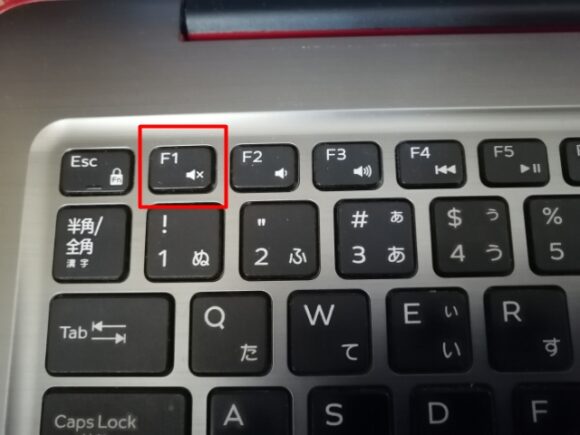
すると普段は目にしないブルー画面が表示されます。
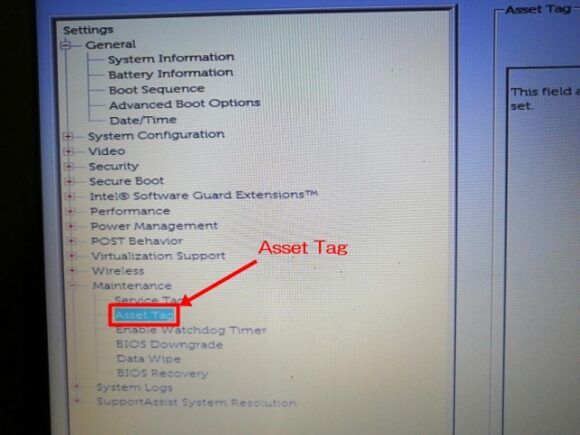
ここで、「Maintenance」の中にある、「Asset Tag」を」クリック
右側にある「Asset Tag」の横に、文字入力できる窓が表示されました。
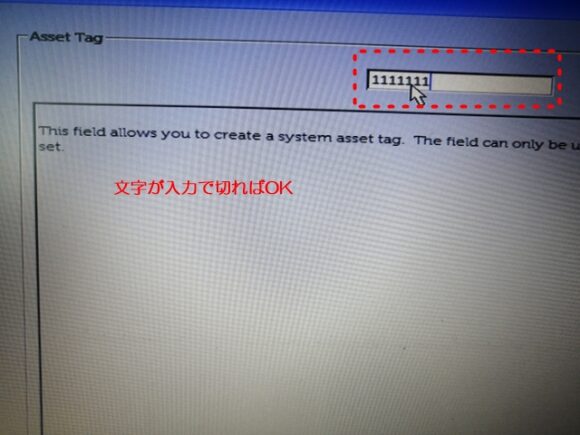
この窓が表示されて、文字入力ができる場合は、キーボードには問題がないということです。
つまり、問題はWindows側にあるということがわかりました。
次にその対応方法です。
一旦ここは強制終了&電源オンでパソコンを立ち上げます。(ログインでパスワードを入力する設定の場合は入力してログインします)
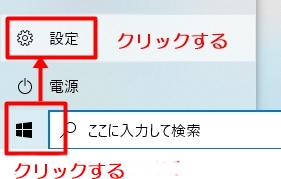
モニター画面の左下にある「スタートボタン」をクリック。
そこから「設定」をクリック。
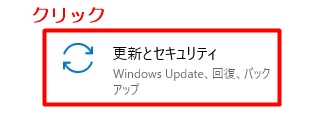
右側の設定画面から「更新とセキュリティ」を選びクリック。
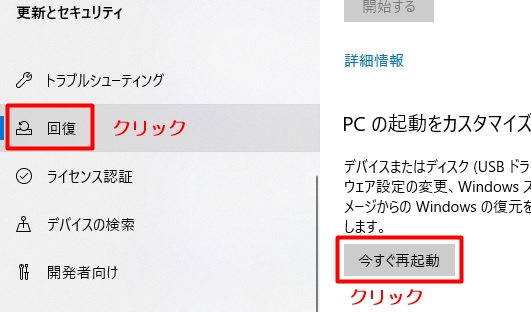
「回復」をクリック。
「今すぐ再起動」をクリック。
普段見慣れないブルーライト画面が表示されます。
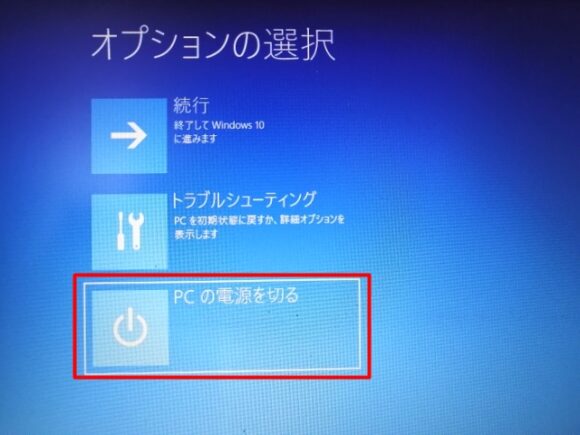
ここから「PCの電源を切る」を選んでクリック。
電源が落ちますので、電源ボタンを押してパソコンを立ち上げます。
これで改善しました。
実は最後のところで行った「PCの電源を切る」の一連の作業が、完全シャットダウンという作業になります。
私が対処療法でパソコンを再起動していたのは完全ではなかったということですね。
これで再発しないことを祈ります。
再発したらどうなるか?
気になるので、オペレーターに聞いたところ、Windowsの初期化になるでしょうとのことでした。
もう5年ほど使ってるノートパソコンなので、その場合は潮時と思い買い換えようと思います。
おすすめの記事
-
 1
1 -
マヨネーズは太る?
少し前まではこう思っていました。 が、太る原因は糖質の過剰摂取だと納得しました。 ...
-
 2
2 -
自動車保険の見直しは毎年必要か?
答えから言うと、必要です(`・ω・´) 私の自動車保険は8月。 すでに現在加入中 ...
-
 3
3 -
87歳の現役人間国宝の健康術
今朝の所さんの目がテン! 歌舞伎舞踊の人間国宝でいらっしゃる西川扇蔵(せんぞう) ...
-
 4
4 -
アーモンド 効果
ダイエットにいいとか ガンにいいとか 美容にいいとか 健康にいいとか 挙げればき ...
-
 5
5 -
糖質制限
ダイエットといったらカロリー制限って思ってましたが、これは大きな勘違いだったなぁ ...
-
 6
6 -
一時雨と時々雨の違い
何となく知ってるつもりで大誤解してました。 一時的は ...